Les conversations de bot Power Virtual Agents apparaissent comme actives dans le tableau de bord après la fin d’une conversation par un utilisateur
Cet article fournit une résolution du problème où les conversations de bot Power Virtual Agents sont affichées comme actives sur le tableau de bord Omnichannel for Customer Service, même si un utilisateur a terminé une conversation.
Important
Les capacités et les fonctionnalités de Power Virtual Agents font maintenant partie de Microsoft Copilot Studio, suite à des investissements significatifs dans l’IA générative et des intégrations améliorées dans Microsoft Copilot.
Certains articles et captures d’écran peuvent faire référence à Power Virtual Agents pendant que nous mettons à jour la documentation et le contenu de la formation.
Symptômes
Une fois la conversation terminée, les conversations de bot Power Virtual Agents s’affichent toujours comme actives sur le tableau de bord.
Cause
Les conversations pour le bot Power Virtual Agents ne peuvent pas être terminées dans Omnichannel for Customer Service. Par conséquent, ils seront considérés comme actifs sur le tableau de bord du superviseur, même après leur fermeture.
Résolution
Vous pouvez configurer une variable de contexte qui met fin explicitement à la conversation du bot dans Omnichannel pour Customer Service une fois que les utilisateurs ferment la fenêtre de conversation. Dans Power Virtual Agents, créez une rubrique autonome pour la CloseOmnichannelConversation variable de contexte avec la propriété variable définie sur global. Appelez le sujet dans un autre sujet que vous avez configuré pour le bot.
Bien que la conversation soit fermée dans Omnichannel for Customer Service, elle ne sera pas fermée dans Power Virtual Agents et apparaît dans l’indicateur de performance clé des pilotes de taux d’escalade dans le tableau de bord Power Virtual Agents Analytique .
Important
Assurez-vous d’avoir accès à Power Automate pour configurer un flux de sorte que la conversation de bot dans Omnichannel for Customer Service puisse être terminée.
Pour configurer la fin d’une conversation de bot, procédez comme suit :
Dans Power Virtual Agents, pour le bot sélectionné, configurez un nouveau sujet.
Sélectionnez Accéder au canevas de création et, dans Ajouter un nœud, sélectionnez Appeler une action, puis sélectionnez Créer un flux.
Dans la fenêtre Power Automate qui s’ouvre sous un nouvel onglet, procédez comme suit :
- Dans la zone Renvoyer les valeurs à Power Virtual Agents, sélectionnez Ajouter une entrée, puis sélectionnez Oui/Non.
- Dans la zone Entrée de titre , entrez CloseOmnichannelConversation, qui est le nom de la variable de contexte Omnichannel for Customer Service.
- Dans la zone Entrer une valeur pour répondre, sélectionnez l’onglet Expression, puis entrez bool(true) pour créer l’expression et sélectionnez OK.
- Enregistrez les modifications, puis quittez Power Automate.
Dans la rubrique que vous modifiez, sélectionnez Appeler une action à nouveau, puis dans la liste, sélectionnez le flux que vous avez créé.
Dans Ajouter un nœud, sélectionnez Terminer le transfert de conversation>vers l’agent.
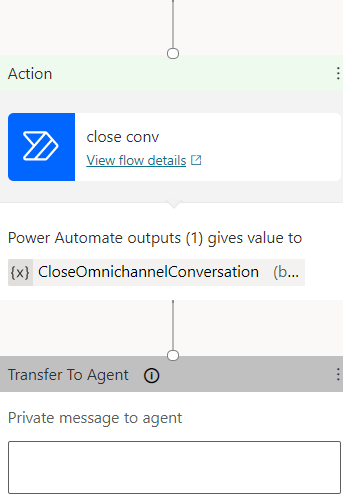
Accédez au sujet dans lequel vous devez appeler le sujet pour mettre fin à la conversation de bot dans Omnicanal pour Customer Service, et utilisez l’option Accéder à un autre sujet dans Ajouter un nœud.
Sélectionnez le sujet que vous avez créé pour mettre fin à la conversation du bot.
Enregistrez et publiez les modifications.
En outre, vous pouvez configurer des messages automatisés dans Omnichannel for Customer Service qui seront affichés à l’utilisateur une fois la conversation terminée.
Commentaires
Bientôt disponible : Tout au long de l’année 2024, nous abandonnerons progressivement le mécanisme de retour d’information GitHub Issues pour le remplacer par un nouveau système de commentaires. Pour plus d’informations, consultez : https://aka.ms/ContentUserFeedback.
Soumettre et afficher des commentaires pour